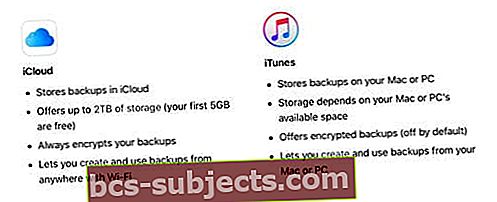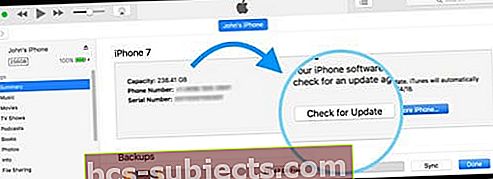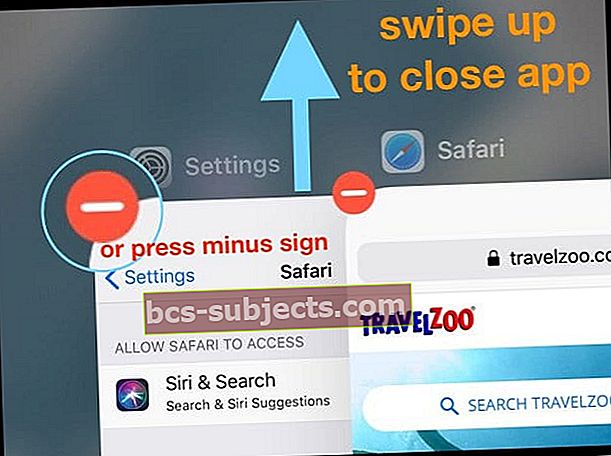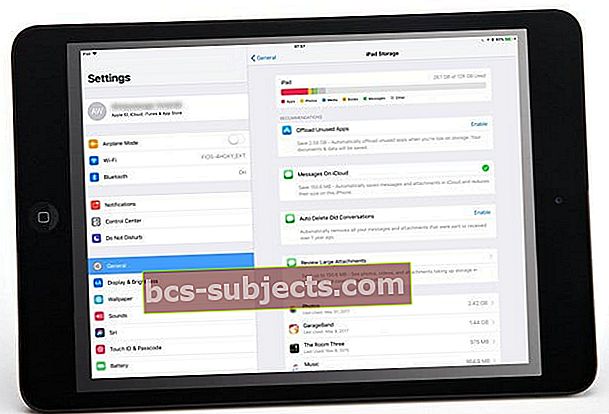Toimiiko iPad hitaammin kuin ennen?
On joitain tekijöitä, jotka voivat vaikuttaa iPadisi suorituskykyyn ja johtaa siihen, että iPad toimii hitaasti, mukaan lukien täysi välimuisti ja vaaditut laitepäivitykset. Jos iPad toimii hitaasti, älä paniikkia. Tämä ongelma ei ole harvinainen ongelma, ja on olemassa muutama helppo tapa korjata se.
Seuraavien vinkkien pitäisi auttaa sinua nopeuttamaan iPadiasi
- Sulje avoimet sovellukset
- Tyhjennä Safari ja muut selaimen välimuistit
- Tarkista tallennustila
- Poista taustan sovellusten päivitys käytöstä
- Käynnistä laite uudelleen tai pakota se uudestaan
Kuinka korjata hitaasti käynnissä oleva iPad
Pidä hyvää huolta iPadista
- Puhdista iPadin näyttö säännöllisesti nukkaamattomalla liinalla (vältä nestemäisiä puhdistusaineita)
- Puhdista iPadin portit ja kuulokeliitäntä
- Varmuuskopioi tietosi iCloudilla tai iTunesilla
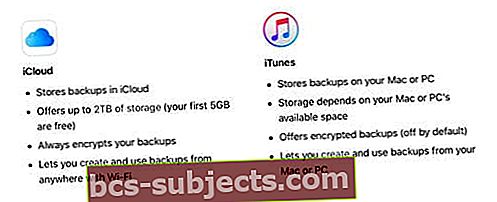
- Päivitä iOS käyttämällä iTunesia Over-The-Airin sijaan
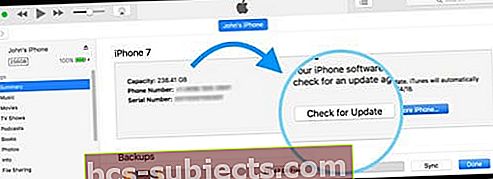
- Optimoi akku

Lisää vinkkejä iPadin parhaista käytännöistä on tässä artikkelissa, jossa kerrotaan, miten iOS-laitettasi ylläpidetään oikein.
Sulje kaikki käynnissä olevat sovellukset
- Voit sulkea taustalla käynnissä olevat sovellukset iPadissa Home-painikkeella seuraavasti
- Kaksoisnapsauta Koti-painiketta näyttääksesi viimeksi käytetyt sovelluksesi
- Sulje sovellus pyyhkäisemällä ylöspäin sovelluksen esikatselussa
- Joissakin iOS-laitteissa sinun on napautettava sovellusta jonkin aikaa ja napauttamalla punaista miinusmerkkiä
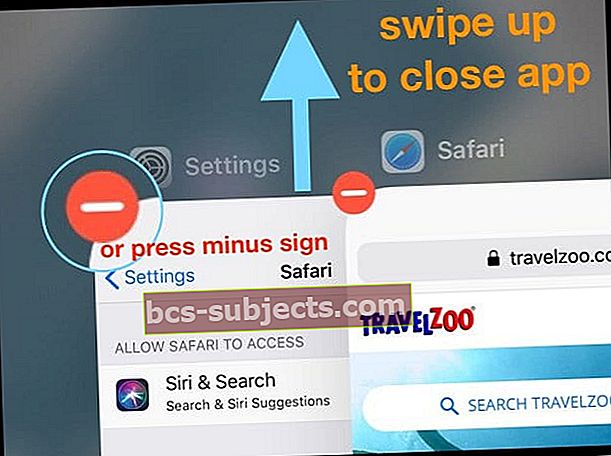
- Joissakin iOS-laitteissa sinun on napautettava sovellusta jonkin aikaa ja napauttamalla punaista miinusmerkkiä
- Tämä ei poista sovellusta iPadiltasi. Se vain poistaa sen suorittamasta taustaprosessina (moniajo)
- Taustasovellusten sulkeminen iPadissa, jossa ei ole Koti-painiketta, jossa on iOS 12 tai uudempi
- Pyyhkäise ylös aloitusnäytön alareunasta ja keskeytä hetkeksi näytön keskellä
- Tämän prosessin pitäisi näyttää kaikki äskettäin käytetyt sovelluksesi
- Pyyhkäise vasemmalle tai oikealle päästäksesi haluamaasi kohtaan ja sulje sitten pyyhkäisemällä ylös

Tyhjennä välimuisti
- Jos iPadin internetyhteys on hidasta, se voi johtua siitä, että välimuisti on täynnä väliaikaisia tietoja. IPad-safarisovellus voi hidastaa asioita
- Voit aika ajoin tyhjentää välimuistin
- Voit tehdä sen napauttamalla Asetukset> Safari> Tyhjennä historia ja verkkosivustotiedot

Tarkista tallennustila
Jos laitteesi sisäinen tallennustila täyttyy, iPad ei välttämättä toimi sujuvasti. Joten kannattaa tarkistaa tallennustilasi ja nähdä, mitä sinulla on käytettävissä.
- Avata Asetukset> Yleiset> iPad-tallennustila
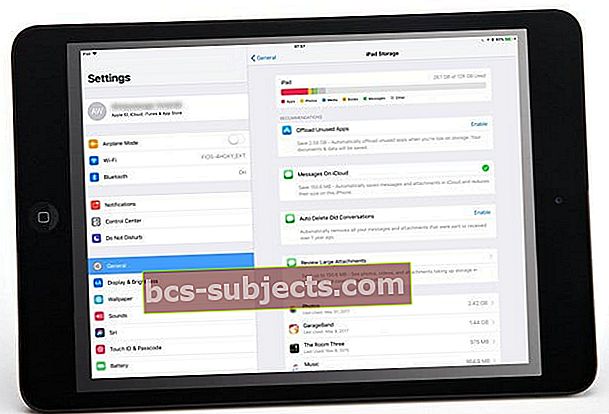
- Katsokaa yläkaaviota ja tarkastele käytettyjä ja käytettävissä olevia tallennusnumeroita
- Vieritä alaspäin luetteloon iOS-suosituksista
- Katso alaspäin ja selaa sovellusten luetteloa nähdäksesi, kuinka paljon tallennustilaa sovelluksesi käyttävät tällä hetkellä
Jos iPadissasi on vähän käytettävissä olevaa tilaa, tutustu suosituimpiin tapojamme puhdistaa sotku ja vapaa tila iOS-tallennustyökalujen avulla ja hyödyntää myös iCloudia!
Lopeta taustasovelluksen päivitys iPadissasi
Monet ihmiset eivät ymmärrä, että kun lopetat sovelluksen aktiivisen käytön, sovellus päivittää ja päivittää joskus tietoja taustalla.
Jotkut sovellukset päivittyvät paljon taustalla, kun taas toiset ovat samankaltaisessa tilassa. Joten poistetaan tämä asetus käytöstä joko kokonaisuutena tai sovelluskohtaisesti.
Säädä sovelluksen päivityksen taustaa
- Avata Asetukset> Yleiset> Taustasovelluksen päivitys

- Sammuta se kokonaan tai valitse ja valitse sovellukset, joita et halua päivittää, kun et käytä sitä

Käynnistä laite uudelleen
- Jos yllä olevat vinkit eivät tee temppua, voit yrittää käynnistää laitteen uudelleen
- IOS 11+ -käyttöjärjestelmää käyttävät ihmiset, siirry kohtaanAsetukset> Yleiset> Sammuta. Kun se on pois päältä, odota 30 sekuntia ennen virran kytkemistä

- Pidä Sleep / Wake-painiketta painettuna muutaman sekunnin ajan, kunnes punainen liukusäädin tulee näkyviin, ja liu'uta sitten liukusäädintä. Kytke sitten virta uudelleen pitämällä nukkumispainiketta uudelleen painettuna

- IOS 11+ -käyttöjärjestelmää käyttävät ihmiset, siirry kohtaanAsetukset> Yleiset> Sammuta. Kun se on pois päältä, odota 30 sekuntia ennen virran kytkemistä
Pakota Käynnistä iPad uudelleen
- IPad Prossa, jossa ei ole Koti-painiketta: Paina ja vapauta nopeasti äänenvoimakkuuden lisäyspainike. Paina ja vapauta nopeasti äänenvoimakkuuden vähennyspainike. Pidä sitten virtapainiketta painettuna, kunnes laite käynnistyy uudelleen

- Koti-painikkeella varustetussa iPadissa: Pidä Koti- ja Ylä- (tai Sivu) -painikkeita painettuina vähintään 10 sekunnin ajan, kunnes näet Apple-logon

Joskus iPad toimii hitaasti, kun olet päivittänyt iOS: n
Tämä pätee erityisesti silloin, kun sinulla on vanhempi iPad, jonka päivität uudempaan iOS: ään.
Tämä voi aiheuttaa liikkeen hämärtymistä ja hitaita vastauksia tai tehdä iPadin internetistä hitaamman.
Jos huomasit, että iPadisi on hidas päivittyessäsi uusimpaan päivitykseen, kannattaa ehkä tutustua artikkeliin, joka näyttää joitain yksinkertaisia korjauksia, jotka voidaan tehdä asetuksiin paremman reagoivan laitteen saamiseksi.
Ennen kuin päätät sijoittaa upouuteen iPadiin, lue alla oleva artikkeli ja kokeile joitain temppuja nähdäksesi, auttaako se ongelmissasi.